-
实时调试器老是跳出来,小编告诉你实时调试器老是跳出来解决方法
- 2018-08-30 10:08:01 来源:windows10系统之家 作者:爱win10
我们在使用电脑的过程当中时常都会遇到不是这样就是那样难以解决的问题,可这算得了什么呢?我们不也都还是一样会寻找到能够解决问题的办法。所以小编今天就来给小伙伴说说解决“实时调试器”老是跳出来的的办法,可以让小伙伴们自己就能够知道解决这个问题的办法。
小编之所以会知道解决“实时调试器”总是跳出来的办法,那是因为小编之前遇到这个情况的时候又不知要怎么解决,不过好在小编的一个朋友跟我说说了解决这个情况的办法。所以小编今天就来将“实时调试器”老是跳出来的解决方法分享给你们。
方法一:
1、我们打开浏览器,找到菜单栏的‘工具(T)‘--》‘Internet 选项(O)’打开。
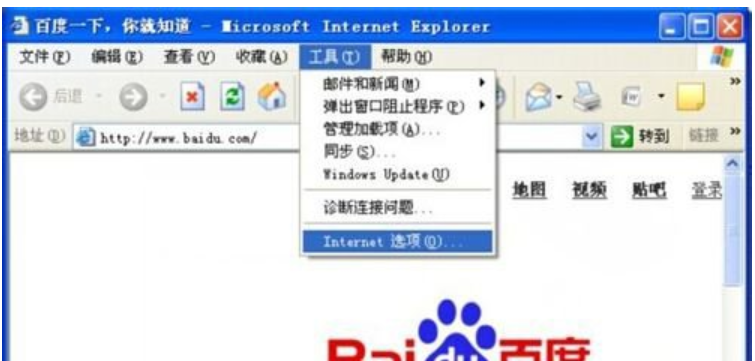
如何解决实时调试器老是跳出来系统软件图解1
2、我们在“Internet 选项”窗口找到‘高级’选项卡。
实时调试器系统软件图解2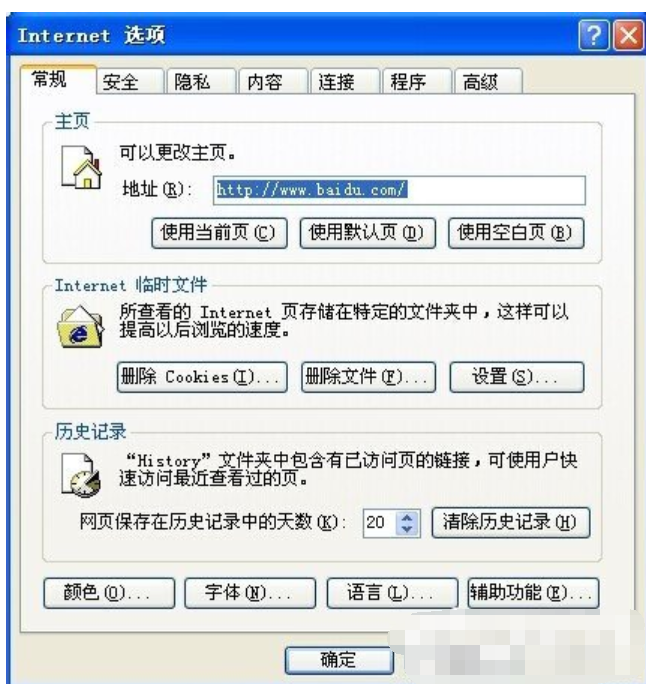
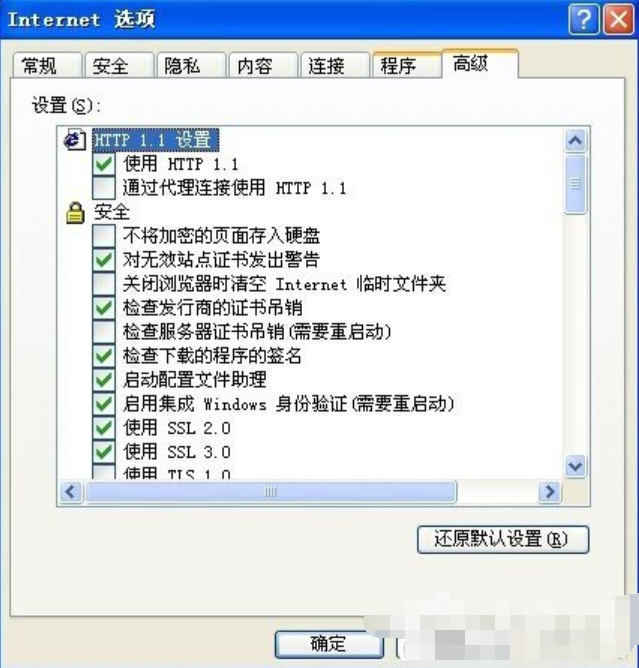
实时调试器系统软件图解3
3、在‘高级’选项卡中滚动条一直往下拉,找到“禁用脚本调(Internet Explorer)”和“禁用脚本调试(其它)”前面打上对钩。确定即可。
正常的话到这不就可解决‘实时调试’弹窗的问题了
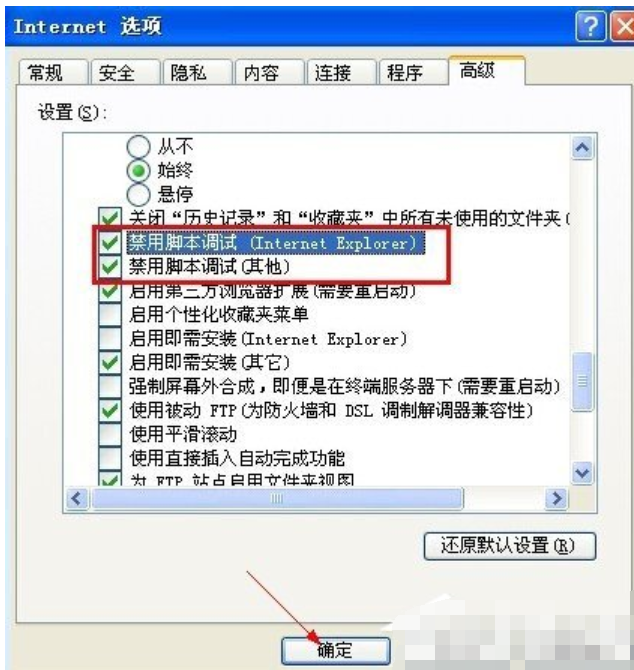
如何解决实时调试器老是跳出来系统软件图解4
方法二:
1、若以上方法不行请试试这方法:开始---运行。
解决步骤系统软件图解5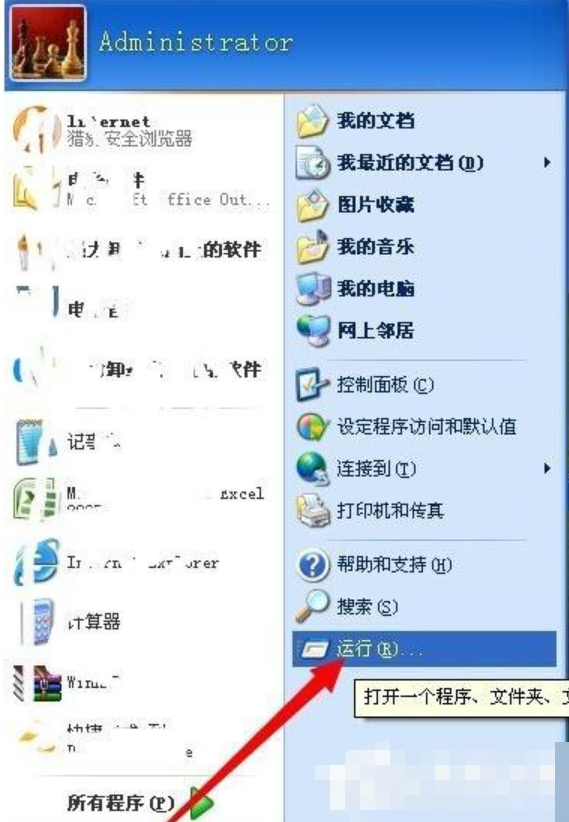
2、输入msconfig,回车。
如何解决实时调试器老是跳出来系统软件图解6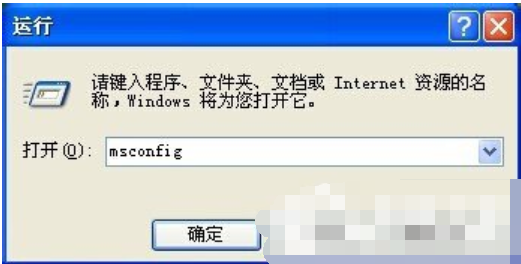
3、打开系统配置实用程序。再服务选项卡中。
实时调试器系统软件图解7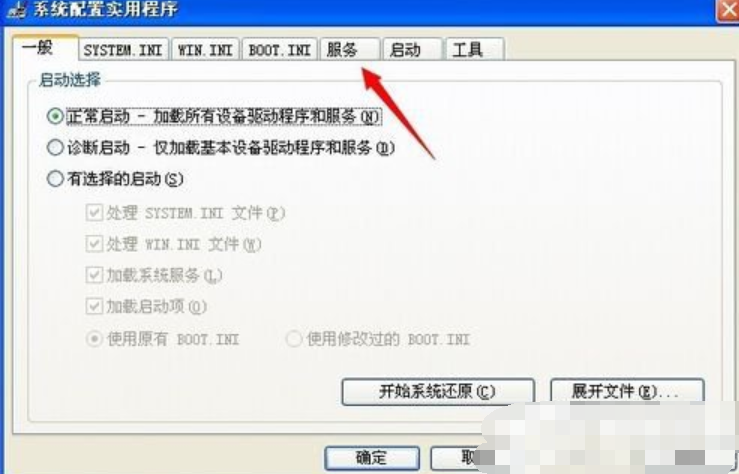
4、把“script blocking service”前的对钩点掉,确定。重启电脑即可。
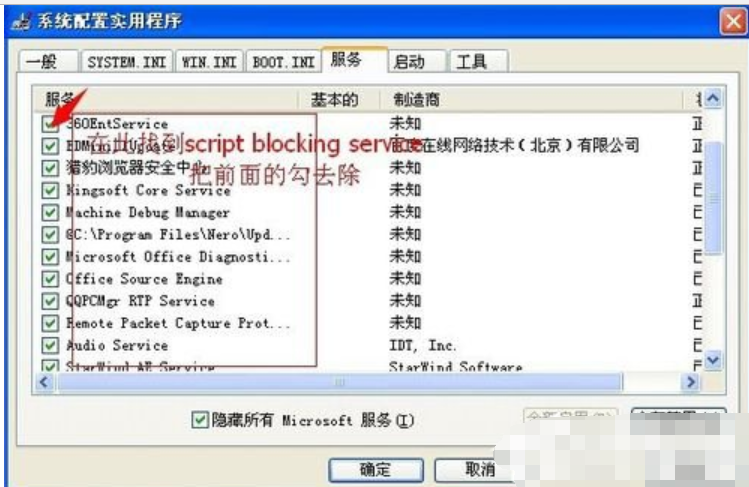
如何解决实时调试器老是跳出来系统软件图解8
猜您喜欢
- 远程桌面连接软件,小编告诉你远程桌面..2017-12-28
- Windows Xp简体中文版原版最新下载..2017-03-29
- 为你解答win7如何恢复出厂设置..2018-11-20
- Win7电脑开机显示reboot and select p..2015-05-04
- 如何进行windows7自我激活2022-11-06
- chm文件怎么打开,小编告诉你怎么打开c..2018-06-27
相关推荐
- 如何清除cookies,小编告诉你清除cooki.. 2018-02-02
- win7 32位萝卜家园光盘重装系统方法.. 2017-05-20
- 如何短暂激活windows7系统 2022-12-05
- winsxs可以删除吗,小编告诉你winsxs文.. 2018-07-14
- 电脑开机没反应如何解决 2019-06-14
- 小编告诉你如何安装电脑系统.. 2017-01-12





 系统之家一键重装
系统之家一键重装
 小白重装win10
小白重装win10
 猎鹰下载器EagleGet 2.0.2.4 安装版
猎鹰下载器EagleGet 2.0.2.4 安装版 wap浏览器 1.1电脑版
wap浏览器 1.1电脑版 Acme CAD Converter v8.5.1 绿色汉化便携版 (转换CAD文档工具)
Acme CAD Converter v8.5.1 绿色汉化便携版 (转换CAD文档工具) 雨林木风Ghost Win7 SP1 x86旗舰版系统下载 v1907
雨林木风Ghost Win7 SP1 x86旗舰版系统下载 v1907 电脑公司 ghost xp_sp3 稳定装机版 2018.08
电脑公司 ghost xp_sp3 稳定装机版 2018.08 快易浏览器 v1.3
快易浏览器 v1.3 深度技术32位
深度技术32位 方德浏览器 v
方德浏览器 v FinalWire AI
FinalWire AI SuperCopier
SuperCopier  火狐浏览器(F
火狐浏览器(F 金海豚无线点
金海豚无线点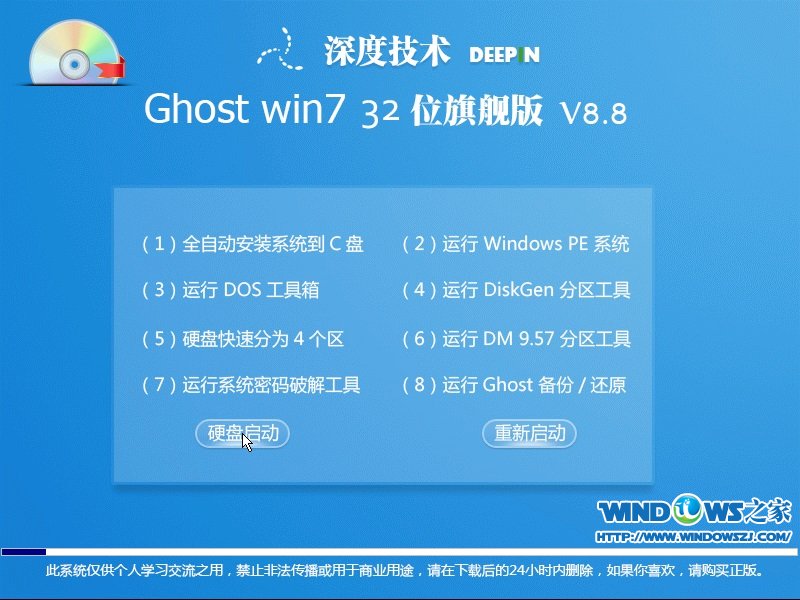 深度技术 Gho
深度技术 Gho 电影音乐提取
电影音乐提取 深度技术ghos
深度技术ghos 风林火山ghos
风林火山ghos 系统之家Win1
系统之家Win1 深度技术ghos
深度技术ghos 粤公网安备 44130202001061号
粤公网安备 44130202001061号